使用过演示文稿的朋友们都知道,常常会在幻灯片的内容上使用超链接可以快速翻到需要的那一页幻灯片。下面小编就来告诉大家如何在WPS演示中使用超链接的命令,一起来看看吧。新建默认模板wps演示文稿,内容版式为空白版式。单击在线素材中的目录项,单击目录选项卡,选中其中一种目录,右击选择快捷菜单中的“插入&rd......
WPS excel如何同时设置日期和星期
WPS教程
2021-09-18 08:53:11
我们在利用WPS表格和Excel表格进行日常办公时,经常需要制作各种各样的表格,如果我们通过设置单元格格式将时间设置为日期类型,那么如何在表格当中,同样显示出当天是星期几呢?今天我们就来教大家,如何在WPS表格和Excel表格当中同时设置日期和星期,具体怎么操作呢?一起来学习一下吧!

如何同时设置日期和星期
首先我们看到如下表格只显示了日期,这我们通过设置单元格格式就可以做到。
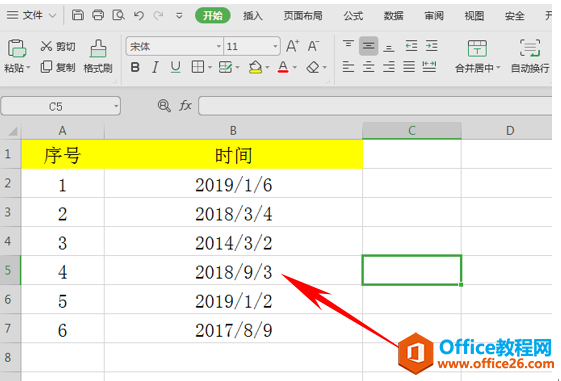
我们先选中数据单击右键选择设置单元格格式。
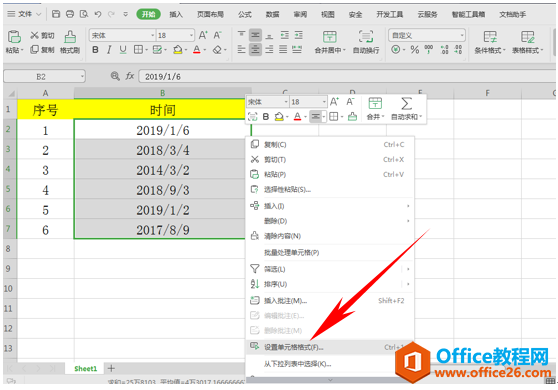
弹出单元格格式对话框,在这里我们就不选择日期了,选择自定义,然后在自定义的对话框当中已经显示出了日期的类型公式,我们只需要在后面加字母a。
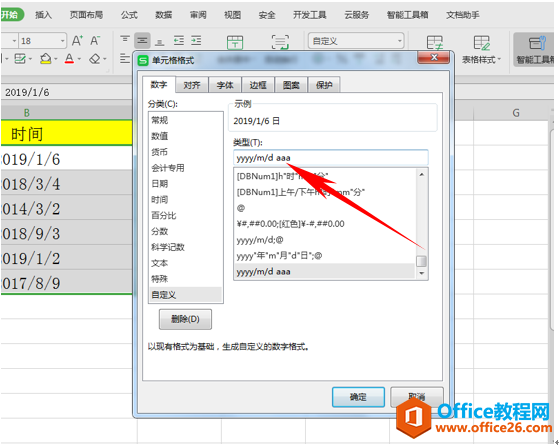
在这里我们值得注意的是,添加三个字母a,所出现的效果是只显示星期后面的一到日。
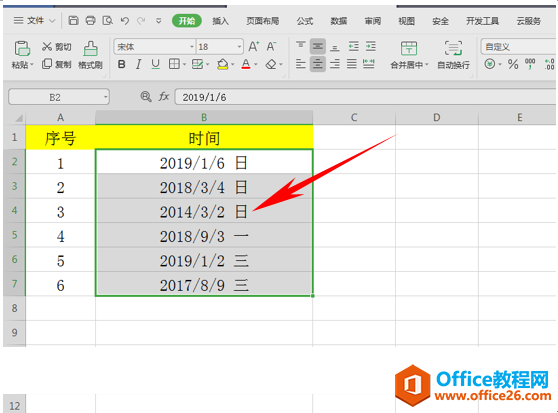
如果我们想要显示完整的星期一到星期日,只需要在自定义当中输入四个字母a。
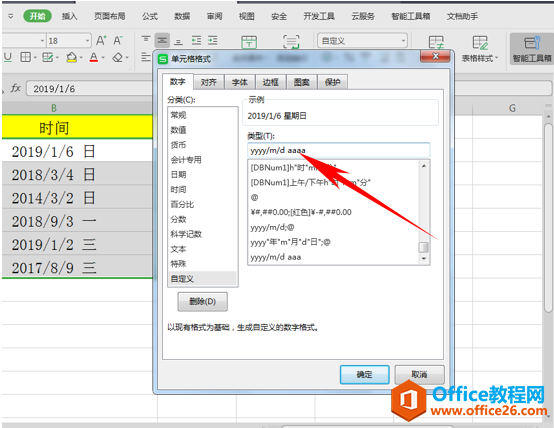
单击确定后,我们就发现日期与星期都显示在了时间的对话框当中,并且根据日期自动的显示出了当天是星期几。
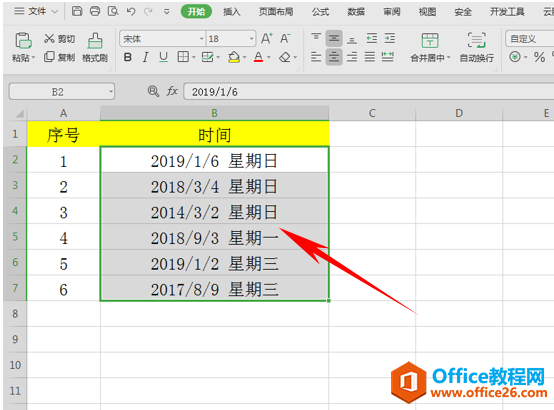
那么在WPS表格和Excel表格当中,同时设置日期与星期的方法是不是非常简单呢?你学会了吗?
标签: WPS同时设置日期和星期excel同时设置日期和星期
相关文章





